Fcode iletişimi yapmak için, bir Fcode kutusunu kaydedin. İki tür Fcode kutusu vardır: Fcode gizli kutuları ve Fcode bülten tablosu kutuları. Her bir Fcode kutusuna bir alt adres ve PIN numarası (Yalnızca Fcode gizli iletişimi) kaydettiğinizden emin olun.
Bir Gizli Kutunun Kaydedilmesi
Makineye, Fcode iletişim ile üçüncü şahısların görmesini istemediğiniz bir faks verisini almasına olanak sağlayan bir gizli kutu kaydedebilirsiniz.
-
Dokunmatik panelde [Cihaz Ayarları] düğmesine basın.
-
 veya
veya  öğesine birkaç kez bastıktan sonra [Admin Setup (Yönetici Kurulumu)] öğesine basın.
öğesine birkaç kez bastıktan sonra [Admin Setup (Yönetici Kurulumu)] öğesine basın. -
Yönetici adını ve parolasını girip [OK (Tamam)] öğesine tıklayın.
Fabrikada ayarlanmış varsayılan yönetici adı ve parolası sırasıyla "admin" ve "aaaaaa" şeklindedir.
-
[Faks Ayarı] düğmesine basın.
-
[Fcode Kutusu] düğmesine basın.
-
Bir kutu numarasının [Kayıt Yap] düğmesine basın.
Kısa not
Kaydedilen Fcode gizli kutusunu düzenlemek için, PIN numarasını girin ve ardından [Düzenle] öğesini seçin.
-
[Gizli Kutu] düğmesine basın.
-
[Kutu Adı]'nın kayıt düğmesine basın.
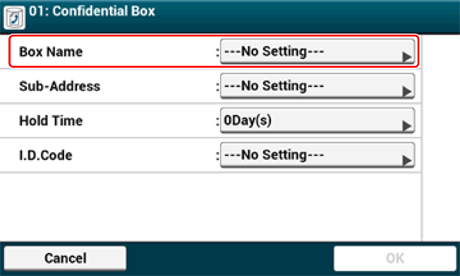
-
Bir kutu adı girin.
Kısa not
16 karaktere kadar girebilirsiniz.
-
[OK] düğmesine basın.
-
[Alt Adres]'in kayıt düğmesine basın.
-
Bir alt adres girin.
Kısa not
# veya * dahil, 20 karaktere kadar girebilirsiniz.
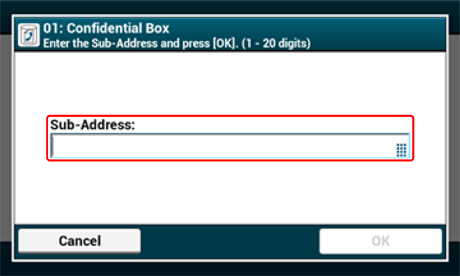
-
[OK] düğmesine basın.
-
[Tutma Süresi]'nin kayıt düğmesine basın.
-
0 ile 31 (gün) arasında bir değer girin ve ardından [OK] düğmesine basın.
Kısa not
-
Gerekirse [Tutma Süresi]'ni ayarlayın.
-
[0] (gün) ayarlarsanız belge süresiz olarak tutulur.
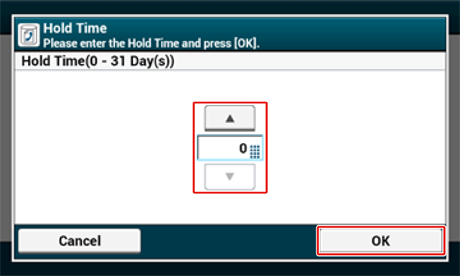
-
-
[Kimlik Kodu ]'nun kayıt düğmesine basın.
-
4 haneli bir PIN numarası girin ve ardından [OK] düğmesine basın.
Not
Girilen PİN numarası görüntülenmez. PIN numarasını not aldığınızdan ve güvenli bir şekilde sakladığınızdan emin olun.
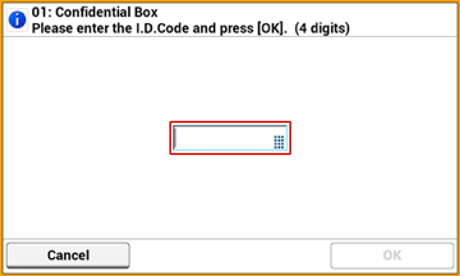
-
[OK] düğmesine basın.
Bir Bülten Tablosu Kutusunun Kaydedilmesi
Makineye bir bülten tablosu kutusu kaydederseniz, üçüncü taraflardan gönderim talebi geldiğinde bülten tablosu kutusunda kayıtlı bir belgeyi üçüncü tarafın almasını sağlayabilirsiniz.
-
Dokunmatik panelde [Cihaz Ayarları] düğmesine basın.
-
 veya
veya  öğesine birkaç kez bastıktan sonra [Admin Setup (Yönetici Kurulumu)] öğesine basın.
öğesine birkaç kez bastıktan sonra [Admin Setup (Yönetici Kurulumu)] öğesine basın. -
Yönetici adını ve parolasını girip [OK (Tamam)] öğesine tıklayın.
Fabrikada ayarlanmış varsayılan yönetici adı ve parolası sırasıyla "admin" ve "aaaaaa" şeklindedir.
-
[Faks Ayarı] düğmesine basın.
-
[Fcode Kutusu] düğmesine basın.
-
Bir kutu numarasının [Kayıt Yap] düğmesine basın.
Kısa not
Kayıtlı bir Fcode bülten tablosu kutusunu düzenlemek için, [Düzenle] öğesini seçin.
-
[Bülten Kutusu] düğmesine basın.
-
[Kutu Adı]'nın kayıt düğmesine basın.
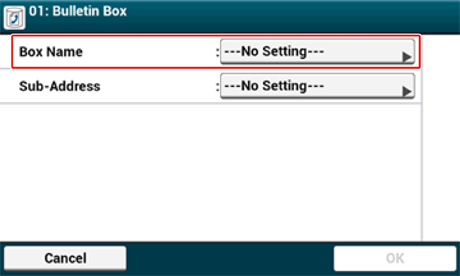
-
Bir kutu adı girin.
Kısa not
16 karaktere kadar girebilirsiniz.
-
[OK] düğmesine basın.
-
[Alt Adres]'in kayıt düğmesine basın.
-
Bir alt adres girin ve ardından [OK] düğmesine basın.
Kısa not
# veya * dahil, 20 karaktere kadar girebilirsiniz.
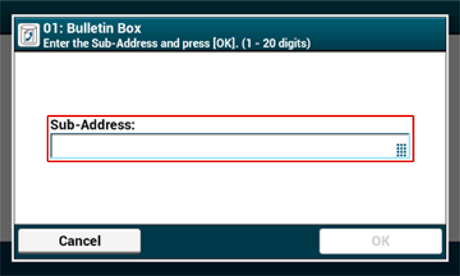
-
[OK] düğmesine basın.

